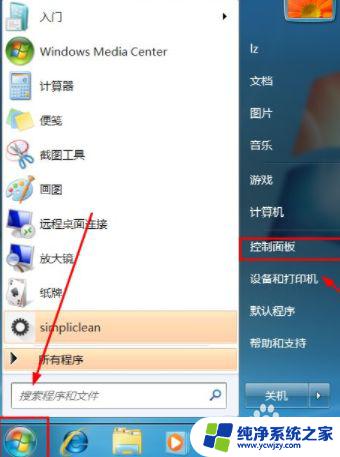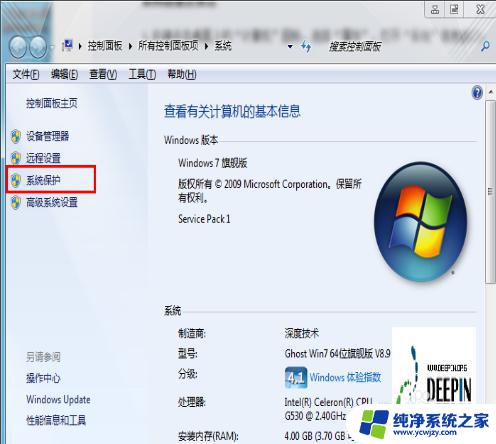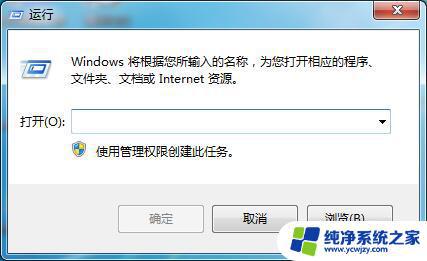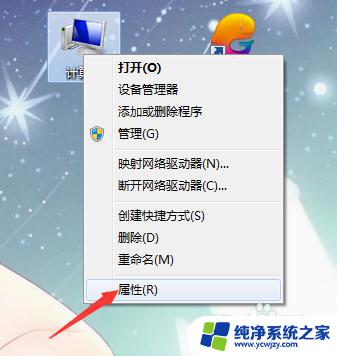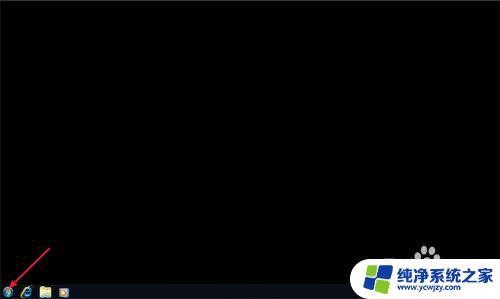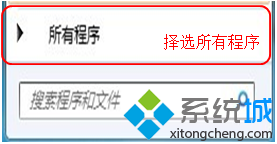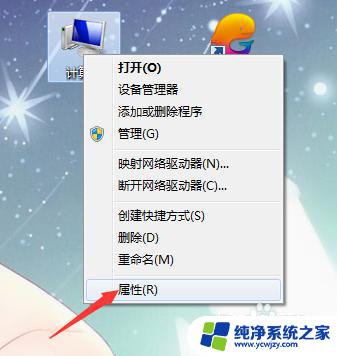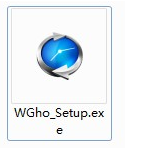win7旗舰版怎么一键还原系统 Win7旗舰版系统如何进行一键还原
更新时间:2023-06-06 13:02:09作者:xiaoliu
Win7旗舰版怎么一键还原系统?这是很多使用Win7旗舰版的用户经常遇到的问题,一键还原系统是一种非常方便快捷的系统恢复方式,可以在系统出现问题或者需要重新安装系统时快速恢复系统到出厂状态。那么如何进行一键还原呢?下面让我们来详细了解Win7旗舰版系统的一键还原操作步骤。
详细如下:
1,右键点击“计算机”,在弹出的菜单栏中选择“属性”选项;
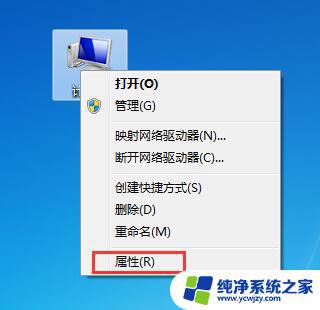
2、在打开的界面中点击“系统保护”选项;
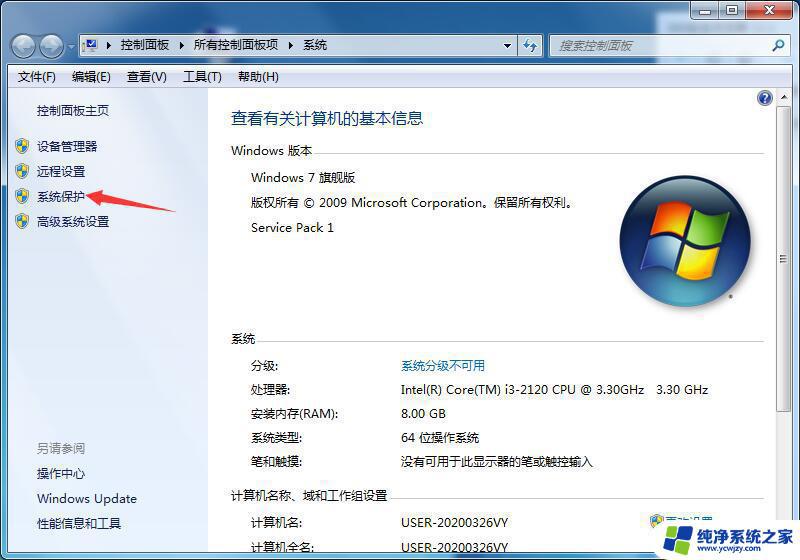
3、将弹出的小窗口切换至“系统保护”选项卡;
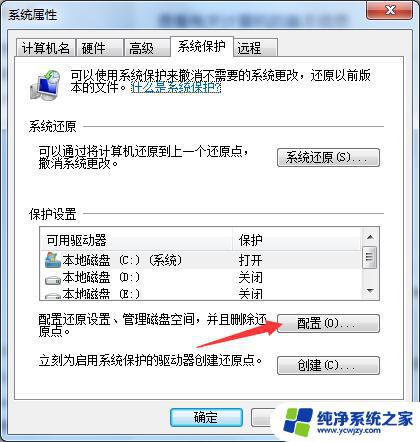
4、首先对需要还原的磁盘进行配置;
5、选择第一个还原系统设置以及以前版本的文件;
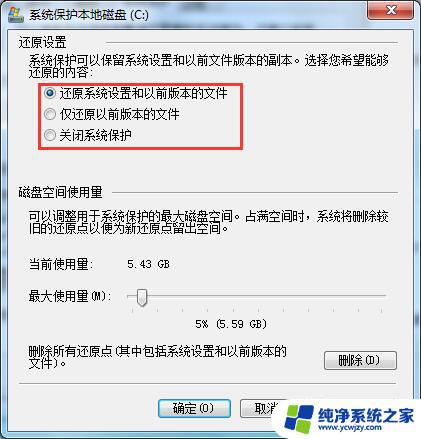
6、配置好后选择“创建”,用来创建还原点;
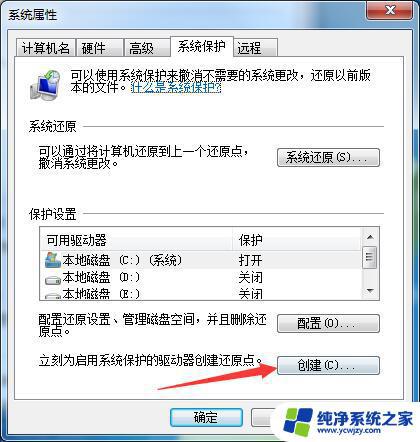
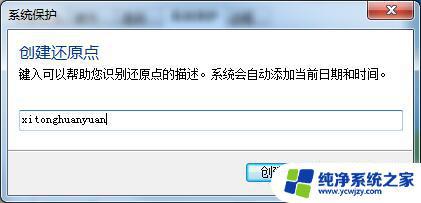
7、还原点创建好后,系统在出现问题时。我们只需点击“系统还原”,选择之前创建的还原点,就可以将系统恢复到还原点那时的状态。
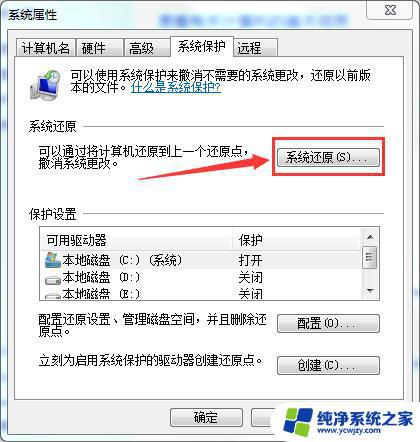
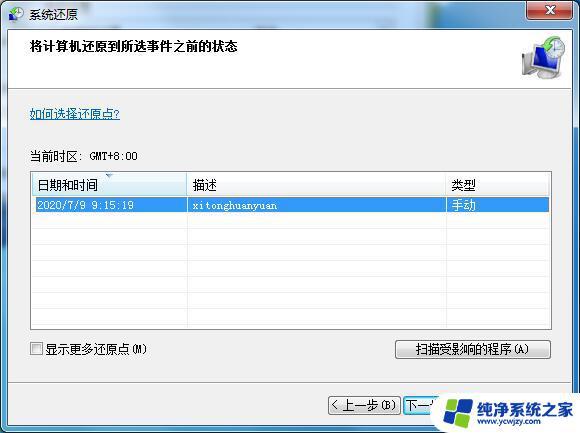
以上是如何一键还原win7旗舰版系统的全部内容,如果您遇到了这种情况,请按照小编的方法进行解决,希望这篇文章能够帮助到您。